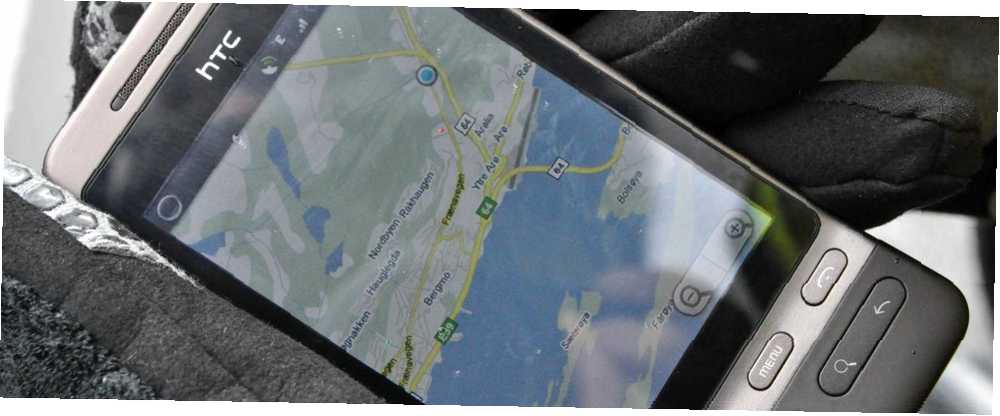
Lesley Fowler
0
2128
0
Pokud jste jako většina uživatelů chytrých telefonů, pravděpodobně používáte Mapy Google k navigačním trasám Get There Faster - 10 Google Maps & Navigation Tips Získejte tam Faster - 10 Google Maps & Navigation Tips Google Maps jsou stále nejsilnější mapovací službou, a to navzdory tomu, Apple by to mohl říct. Ať už používáte Mapy Google v prohlížeči na ploše nebo aplikaci v mobilním telefonu, Mapy Google…, ať už jedete, cestujete veřejnou dopravou nebo pěšky. Aplikace Mapy Google pro váš telefon však není nejlepším způsobem plánování vaší cesty, zejména pokud potřebujete prozkoumat možné destinace. Pecking na dotykové obrazovce může být pomalejší než používání celého webu Google Maps na PC. Naštěstí mohou Mapy Google synchronizovat vaše nedávná vyhledávání, což vám umožní zadat cíl na webu Google Maps, poté zvednout telefon a vyrazit ven.
Tato funkce také pěkně navazuje na Chytré karty Google. Pokud Mapy Google požádáte o trasu k místu v počítači, Chytré karty Google budou při zvednutí telefonu přímo tam s aktuálními pokyny k místu..
Požadavky
To by mělo “jen práce,” ale existuje několik úlovků:
- Musíte být přihlášeni na web Google Maps pomocí stejného účtu Google, jaký používáte v telefonu. Pokud používáte různé účty Google nebo vyhledáváte trasy v Mapách Google, když nejste přihlášeni, vaše historie se nebude synchronizovat.
- Musíte mít funkci historie webu Prohlížení posledních vyhledávání na Googlu a proč by vás to zajímalo? Prohlížení posledních vyhledávání na Googlu a proč by vás to zajímalo? povoleno ve vašem účtu Google. Pokud jste ji v minulosti deaktivovali, budete ji muset znovu povolit. Webová historie také umožňuje mnoho skvělých funkcí v Chytrých kartách Google. Pokud náhodou používáte službu Google Apps pro firmy, můžete pro svou doménu povolit webovou historii.
Tento proces procházíme aplikací Mapy Google pro Android, ale to by mělo fungovat podobně jako aplikace Mapy Google pro iPhone.
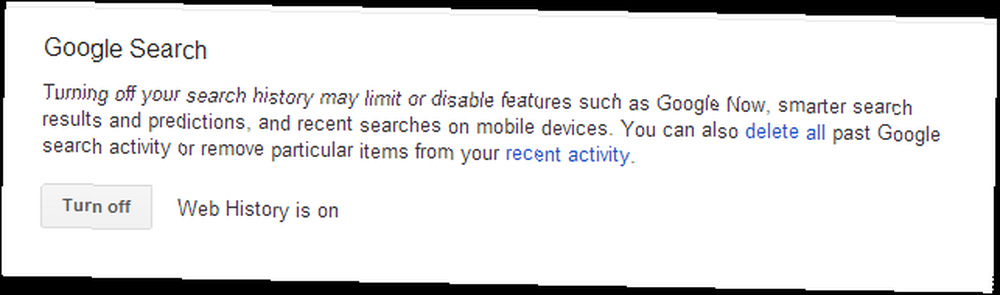
Získání pokynů
Chcete-li to provést, stačí navštívit web Google Maps a získat pokyny, jako byste normálně. Můžete také jednoduše vyhledat místo, které chcete navštívit. Mapy Google si zapamatují cíle a místa, které jste hledali.
Tato funkce bohužel není dokonalá. Zdá se, že Mapy Google synchronizují váš cíl. Nebude synchronizovat zvolený počáteční bod, vlastní trasu, zvolený způsob dopravy ani jiné podrobnosti. Jinými slovy, nemusíte trávit příliš mnoho času plánováním trasy - stačí hledat místo, kam chcete jít. Vybranou trasu můžete v telefonu vyladit později, pokud budete chtít.
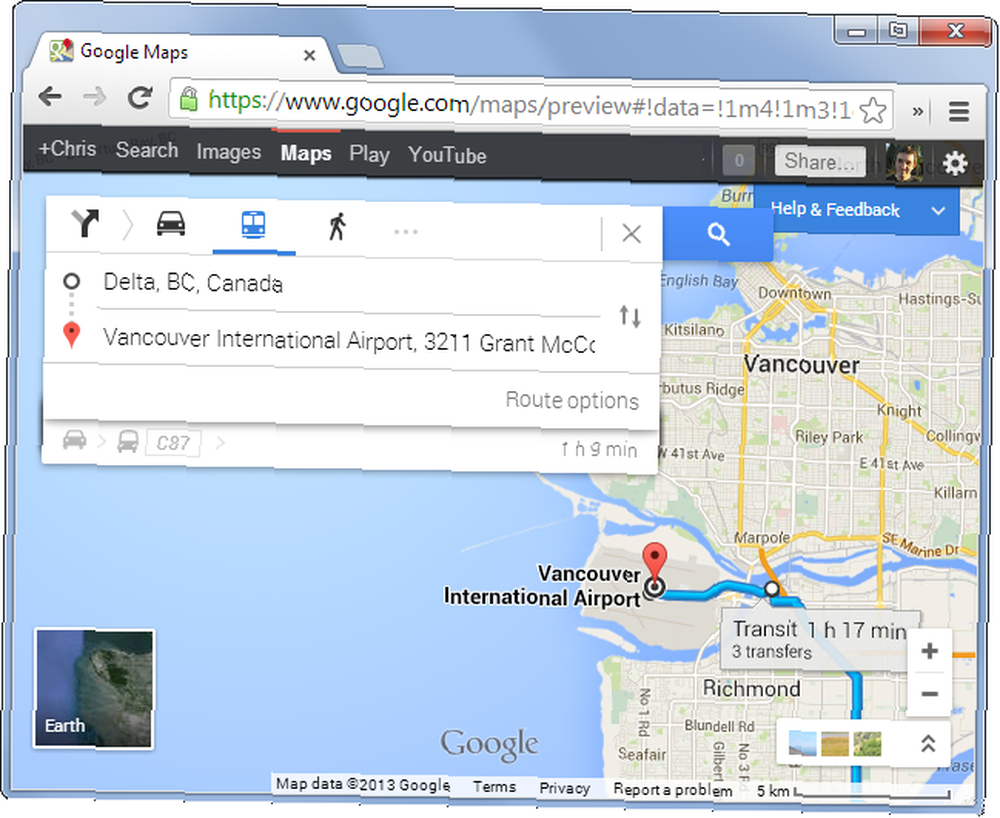
Chytré karty Google
Jakmile vyhledáte trasy v Mapách Google, Google Now Top 12 Jelly Bean Tipy pro nový zážitek z Tablet Google Top 12 Jelly Bean Tipy pro nový zážitek z Tablet Google Android Jelly Bean 4.2, původně dodávaný na Nexus 7, nabízí skvělý nový zážitek z tabletu, který zastřešuje předchozí verze systému Android. Dokonce to zapůsobilo na našeho rezidentního fanouška Apple. Máte-li zařízení Nexus 7,… měli byste si toho všimnout a skočit do zařízení. Poskytne vám aktuální pokyny, jak se dostat k hledané poloze, vzít v úvahu provoz, jízdní řády a vaši aktuální polohu..
Pokud používáte Android 4.1 nebo novější Jaké jsou největší vylepšení v Androidu 4.2 a 4.3? Jaké jsou největší vylepšení v systému Android 4.2 a 4.3? Pokud jste přilepená na 4.0 Ice Cream Sandwich nebo 4.1 Jelly Bean, měli byste upgradovat? , váš telefon má Chytré karty Google. Jednoduše přejeďte prstem z domácího tlačítka na zařízení Nexus. Na jiných zařízeních bude pravděpodobně nutné otevřít Chytré karty Google dlouhým nebo dvojitým klepnutím na tlačítko Domů.
Na domovskou obrazovku Android můžete také přidat skvělý widget Chytré karty Google a tyto informace by se vám zobrazovaly, aniž byste museli Chytré karty Google otevírat. Stačí klepnout na trasu a Mapy Google se otevřou s pokyny k cíli.
V zařízení iPhone jsou informace Chytrých karet Google dostupné v aplikaci Vyhledávání Google.

Přístup k trase
Chytré karty Google nejsou povinné. K tomu všemu máte přístup z aplikace Mapy Google.
Chcete-li zobrazit místa, která jste nedávno hledali na webu Google Maps, klepněte na tlačítko s pokyny na vyhledávací liště aplikace Mapy Google. Vaše nedávná místa se zobrazí přímo pod vyhledávacím pruhem. Můžete klepnout na libovolné místo, které jste nedávno hledali, a Mapy Google vám poskytnou pokyny k tomuto umístění. Klepnutím na možnost Zobrazit vše můžete zobrazit všechna vyhledávaná místa, nejen poslední.
Na této obrazovce přejděte dolů a najdete dokonce i “Nedaleko vaší historie” sekce. Mapy Google zobrazí všechna místa v okolí, která jste nedávno hledali. To může být zvláště užitečné, pokud plánujete turistický výlet. Pokud jste hledali zajímavé orientační body, můžete zobrazit nejbližší hledané orientační body a rychle k nim získat pokyny.
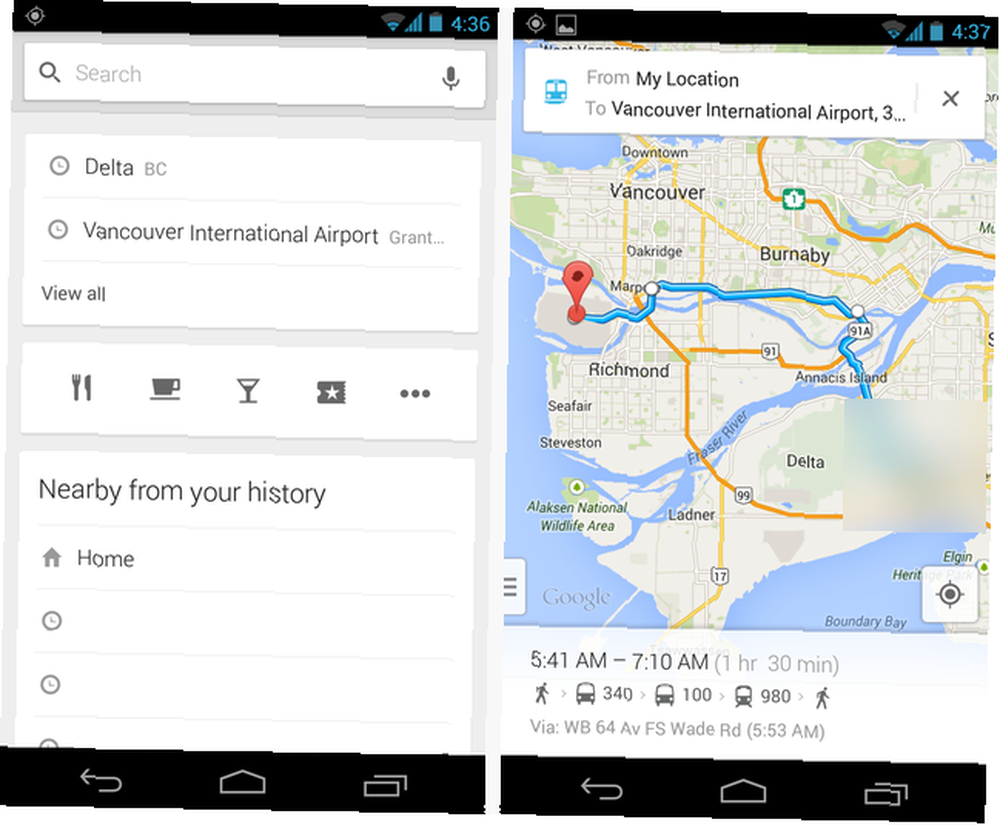
Mělo by to být tak jednoduché. Pokud to pro vás nefunguje, zkontrolujte, zda máte povolenou webovou historii a zda používáte stejný účet Google v počítači i v telefonu.
Pokud nechcete povolit webovou historii, můžete vždy nastavit synchronizaci karet Chrome Jak synchronizovat oblíbené položky a karty z telefonu nebo tabletu do počítače Jak synchronizovat oblíbené položky z telefonu nebo tabletu do počítače Máte na Vánoce nový chytrý telefon nebo tablet, ale frustrovaný tím, že vaše záložky a karty jsou všechny na ploše, když absolutně musíte procházet informační dálnici z vaší pohovky? Můžete ... a nechat stránku Mapy Google otevřenou na kartě. Poté můžete otevřít aplikaci Chrome v telefonu Android a klepnutím na kartu Mapy Google zobrazit trasu. Bohužel to právě otevře web Google Maps v Chromu. Aplikace Mapy Google je mnohem lepší než mobilní web.
Máte nějaké další tipy a triky pro plánování dopředu s Mapami Google? Zanechat komentář níže!
Autor snímku: Daniel Flathagen na Flickru











